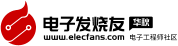TP-Link路由器如何設置,圖解
路由器設置圖解旨在為搭建網絡的初學者準備,但是步驟的繁瑣讓很多人望而怯步,那么本文就展示了如何具體操作的整過過程,讓你輕松掌握路由器設置。
TP-Link路由器設置之設備準備
首先具備的條件是:路由器一個(可以為4口,8口,16口,甚至更多的),如果你有很多臺電腦,可以買個多口的交換機.網線直通線數條,電信mode一個(或者你是專線那就不需要mode了),pc電腦至少2臺以上(如果只有一臺,使用路由器是可以的,但是就失去了使用路由器的意義了.
其實tp-link公司出的路由器,比如TP-LINK TL-402M或者是401M或者是其他型號的tp-link路由器,路由開啟方法大多差不多.下面本文以TP-LINK TL-402M為例,請看圖片1

圖1TP-LINK TL-402M
tp-link路由器介紹到這里,大家只要按圖片里的介紹,將PC,電信寬帶MODE,路由器,相互正確連接,那么一個網絡就已經組好了.下面介紹怎么樣開啟路由功能.
TP-Link路由器設置之前期設置:
如果線都已經接好.我們這個時候隨便打開一臺連好的PC電腦.打開網上鄰居屬性(圖片2),本地連接屬性(圖片3),tcp/ip協議屬性(圖片4),設置ip為192.168.1.2 子網:255.255.255.0 網關:192.168.1.1(圖片5)確定,DNS在配置路由器完后在行設置。
注:可以到到控制面板 網絡連接 去設置.
以xp為例,請看圖2至圖5的細節

圖2 打開網上鄰居屬性
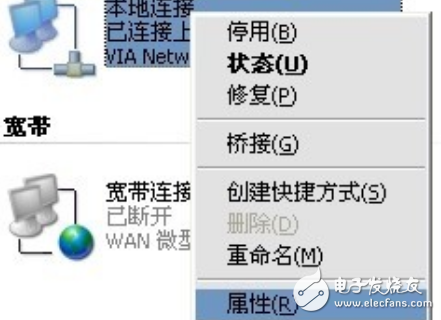
圖3 本地連接屬性
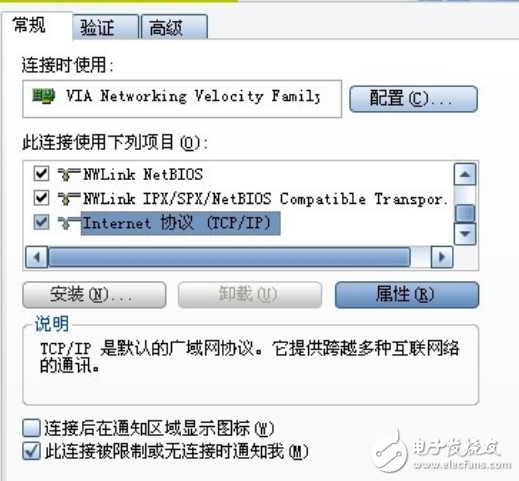
圖4 tcp/ip協議屬性

圖5 設置ip等
對了,這里提醒一下大家,ip設置網段,可以設置在192.168.1.2-192.168.1.254之間都可以,不要將同一IP設置為多臺電腦,這樣就會引起IP沖突了。切記。
接著就可以打開桌面的Internet Explorer,輸入192.168.1.1回車,請看圖片6
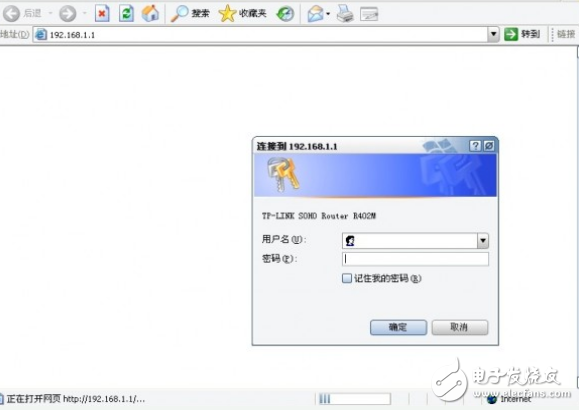
圖6 打開桌面的Internet Explorer
這里提示輸入用戶名和密碼,默認的用戶名和密碼都是admin,在路由器說明書上也有寫著。輸入后按回車,即可進入路由器配置界面。
注:tplink的路由器默認IP基本都是192.168.1.1 密碼基本都是admin
TP-Link路由器設置之路由器的設置:
首次進入路由器界面,請看圖片7
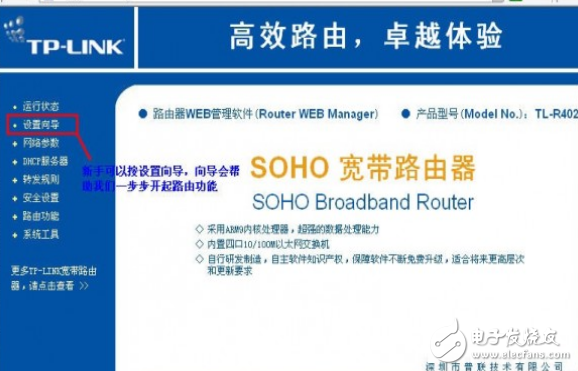
圖7 進入路由器界面
這里我們選擇設置向導。請看圖片8
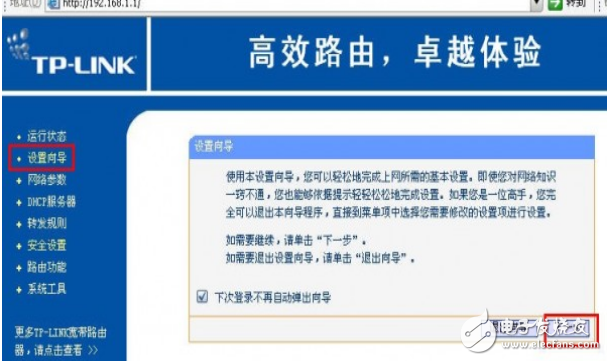
圖8 選擇設置向導
然后下一步,請看圖片9
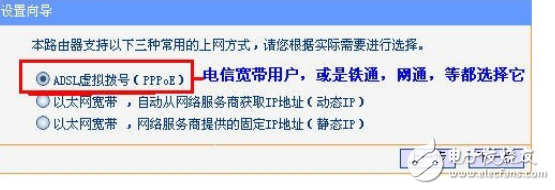
圖9 下一步
這里選擇adsl虛擬撥號,我們大多都是選擇它的, 其他的靜態那是專線用戶選擇的, 我們這里不做詳細介紹,知道 寬帶用戶,鐵通,網通等虛擬撥號用戶,選擇它就行了,然后下一步請看圖片10
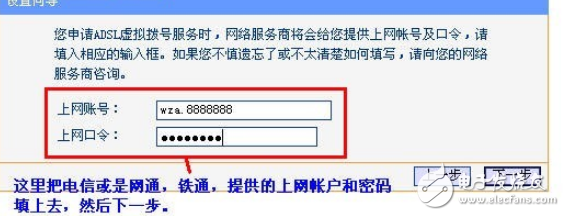
圖10 下一步
再點下一步,看到圖片11,按完成即可設置好路由。
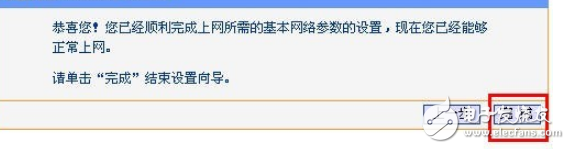
圖11 下一步
然后在設置在點網絡參數,WAN口設置,請看圖片12
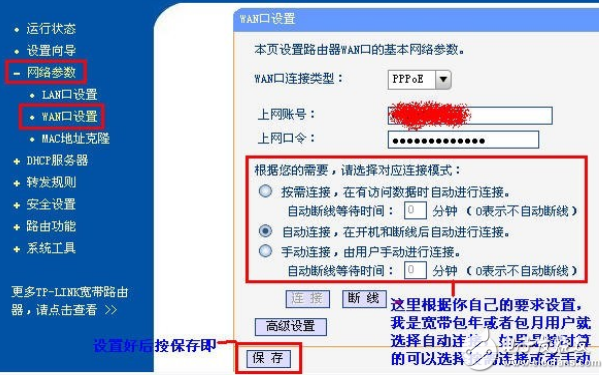
圖12 網絡參數
好了到了,這里路由器里的配置一切都設置好了,現在我們只有重起路由器就OK了。點系統工具,重起路由器,幾秒鐘后 就好了, 請看圖片13
圖13 重起路由器
這個時候我們關掉配置的網頁窗口,接上其他的電腦就可以上網了。
注:因為本路由器的DHCP服務是自動開起的,所以你只要接上PC電腦,路由器就會分配IP,等給電腦,所以其他的電腦基本無須設置,直接用網線連接路由器或者交換機就可以上網了。
TP-Link路由器設置之細節:
當然也可以手動設置IP:
◆IP設置范圍:192.168.1.2-192.168.1.254
◆子網:255.255.255.0
◆網關:192.168.1.1
◆DNS:可以設置當地電信提供的DNS,分首選DNS和備用DNS
如果不清楚當地的DNS地址,也可以將首選的DNS設置為192.168.1.1 也就是網關了,備用的無須填寫。
好,現在繼續上面的 我們需要將這臺PC的 DNS地址給設置上,方法就不多說了, 打開網上鄰居 屬性 本地連接 屬性 TCP/IP協議屬性,請看圖片14為當地電信DNS地址。圖片15,DNS為網關地址
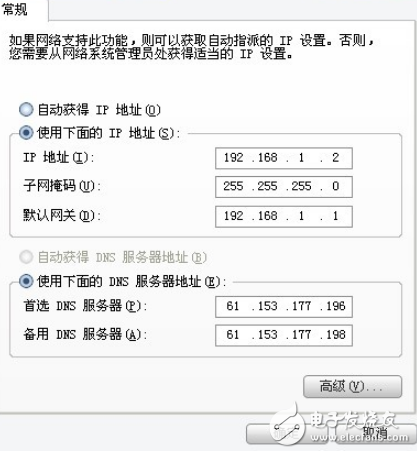
圖14 當地電信DNS地址

圖15 DNS為網關地址
注:上面圖片14設置的是當地電信DNS地址,朋友們 需要根據自己當地電信DNS地址去設置。路由器設置圖解的全部內容就向你介紹到這里,希望對你了解和掌握路由器設置有所幫助。
非常好我支持^.^
(0) 0%
不好我反對
(0) 0%
相關閱讀:
- [電子說] 環旭電子推出Pisces企業級無線路由器助力企業應對高密度數據挑戰 2023-10-24
- [電子說] 拆機看看華為路由器的天線與濾波器 2023-10-24
- [電子說] 工業路由器一般都用哪種協議? 2023-10-24
- [電子說] SR-MPLS是什么?SR-MPLS的實際應用 2023-10-23
- [移動通信] 如何解決局域網ip地址不夠用問題? 2023-10-23
- [電子說] CPE一般支持哪些工作模式?與MIFI相比,優勢在哪里? 2023-10-22
- [電子說] Ai-WB2模組HTTP客戶端HEAD和GET請求方法 2023-10-21
- [電子說] 中興晴天墻面路由器喜獲2023年GMARK設計大獎 2023-10-20
( 發表人:黃昊宇 )